От Админ
Утилита очистки диска - одна из встроенных Служебные инструменты на платформе Windows. Утилита очистки диска помогает удалить те файлы (например, ненужные файлы), которые больше не используются. Это помогает высвободить дисковое пространство а также ускорение вашего компьютера. Вы должны делать это время от времени для удаления ненужных файлов, которые не используются.
Некоторые типы файлов, которые очищаются во время выполнения очистки диска:
- Загруженные программные файлы, временные файлы Интернета, файлы отчетов об ошибках, временные файлы и эскизы и т. Д.
Для запуска утилиты очистки диска в Windows 10 необходимо выполнить следующие шаги:
Шаг 1:
На панели поиска Windows, расположенной в нижнем левом углу экрана, введите «очистка диска». Нажмите «Освободить место на диске, удалив ненужные файлы», как показано на снимке экрана ниже:
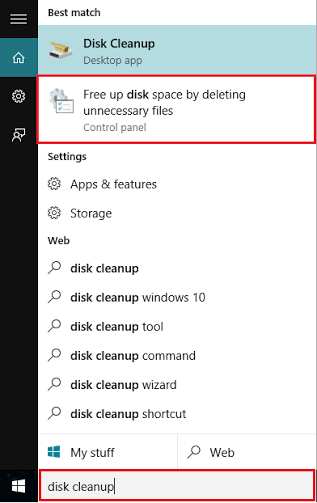
Примечание. Для наиболее актуальных searching опыта, второй вариант поиска предпочтительнее первого.
Шаг 2:
Щелкните раскрывающийся список, чтобы выбрать жесткий диск, на котором необходимо запустить «Очистку диска», и нажмите «ОК». Например, скажите (C :)
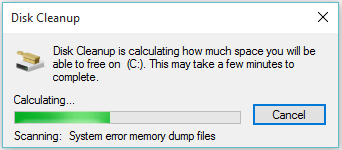
Очистка диска начнет сканирование выбранного жесткого диска и вычислит, сколько места вы сможете освободить на нем. Вы можете нажать «отменить», чтобы прервать выполнение инструкции (не рекомендуется).
Примечание. Это может занять несколько минут в зависимости от количества ненужных файлов на вашем компьютере.
Шаг 3:
Теперь вы можете выбрать категории файлов, которые хотите удалить. Вы можете установить флажки в соответствующих полях, чтобы удалить определенный набор файлов. После выбора типа удаляемых файлов нажмите «ОК».
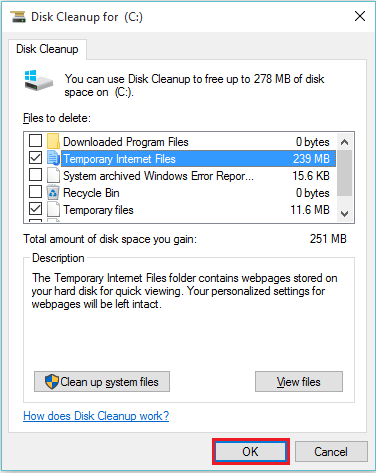
Шаг 4:
На вашем экране появится окно подтверждения. Нажмите «Удалить файлы», чтобы продолжить.
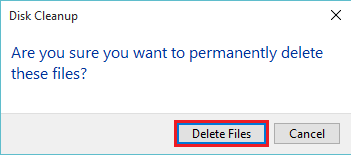
Утилита очистки диска удалит файлы, и окно закроется автоматически.
Примечание. Нажатие на «Отмена» прервет эту задачу, поэтому делать это не рекомендуется.


